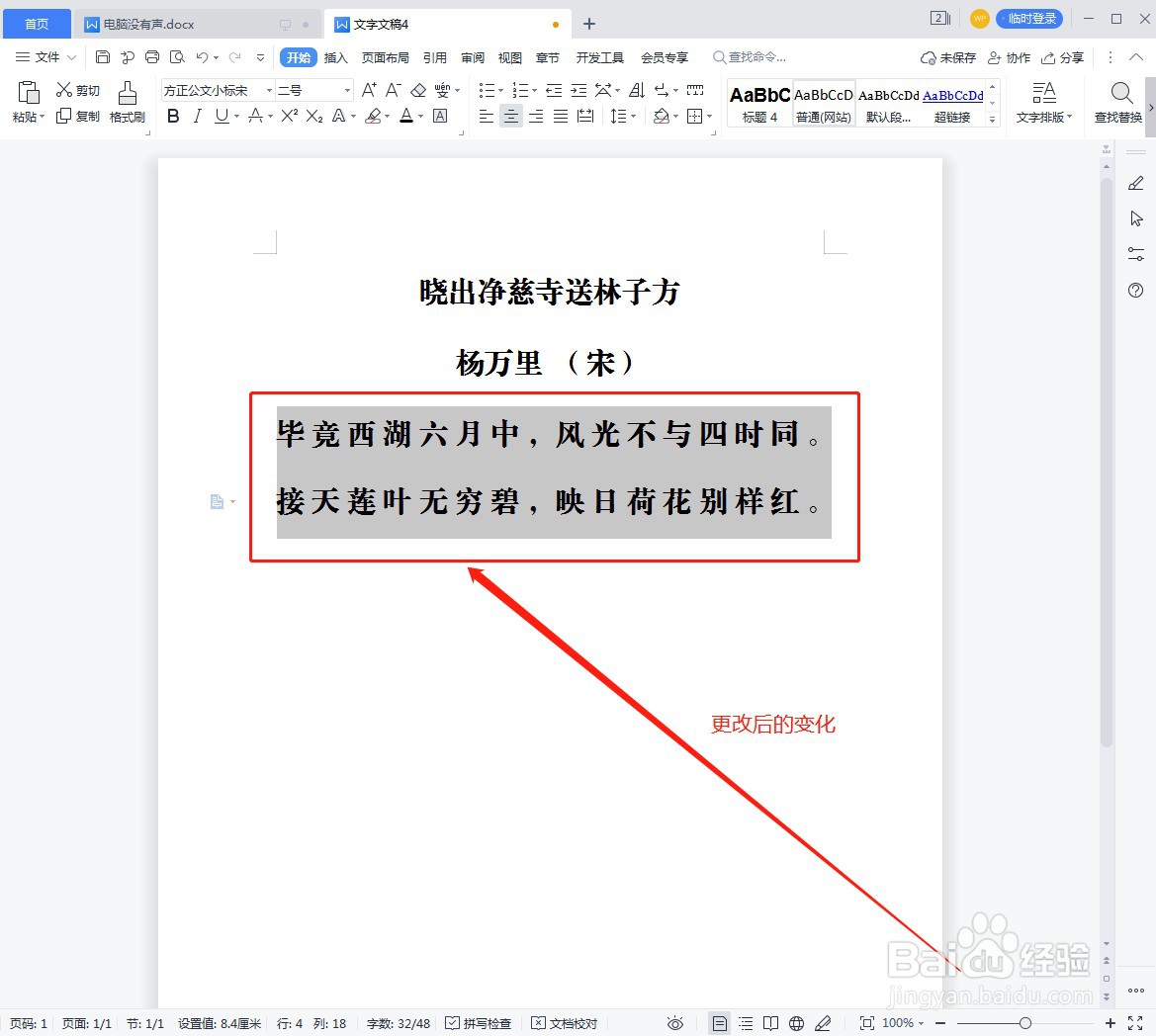1、打开WPS文档,在里面输入内容,如下图所示:
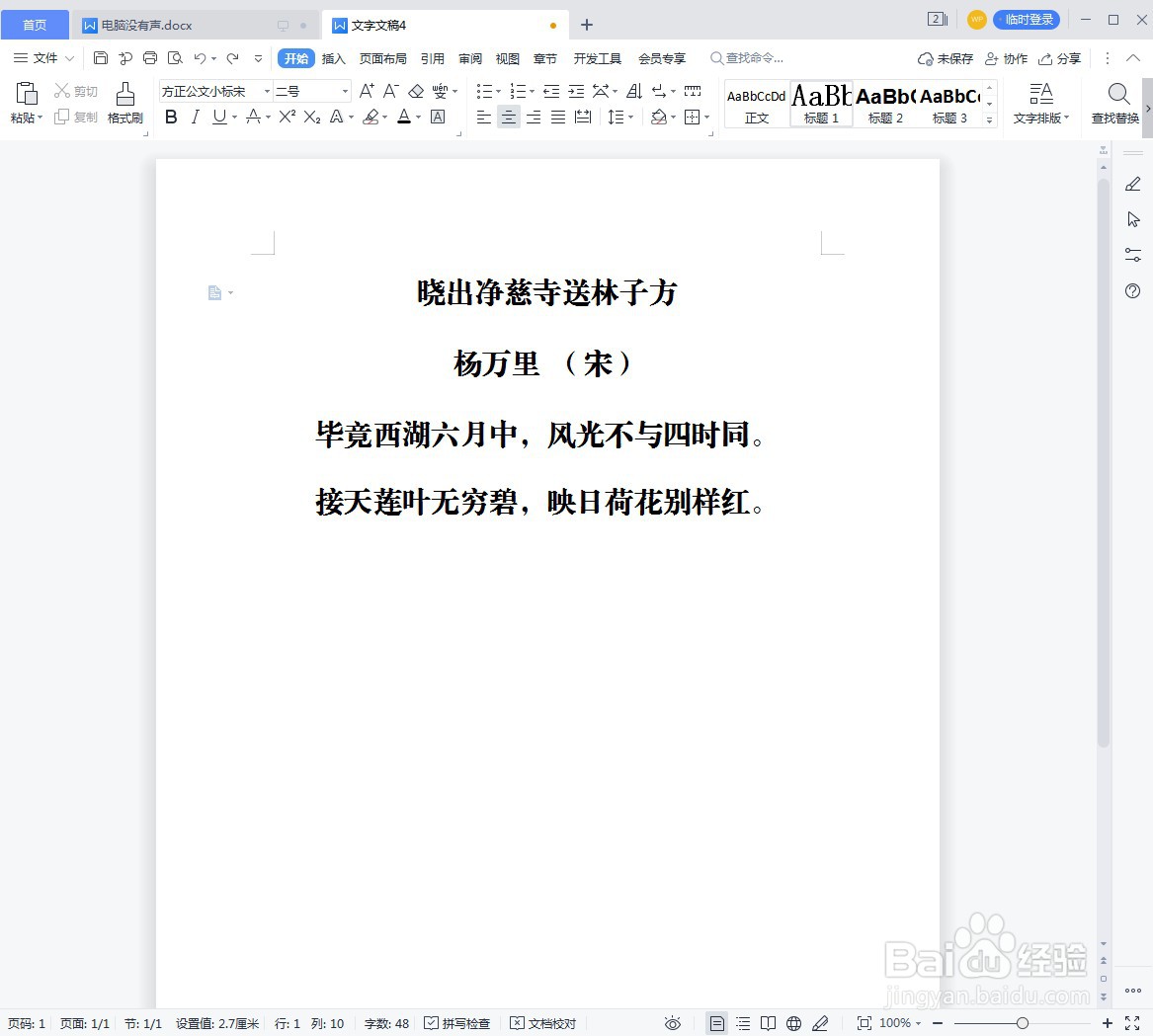
2、框选需要设置的文字内容,如下图所示:
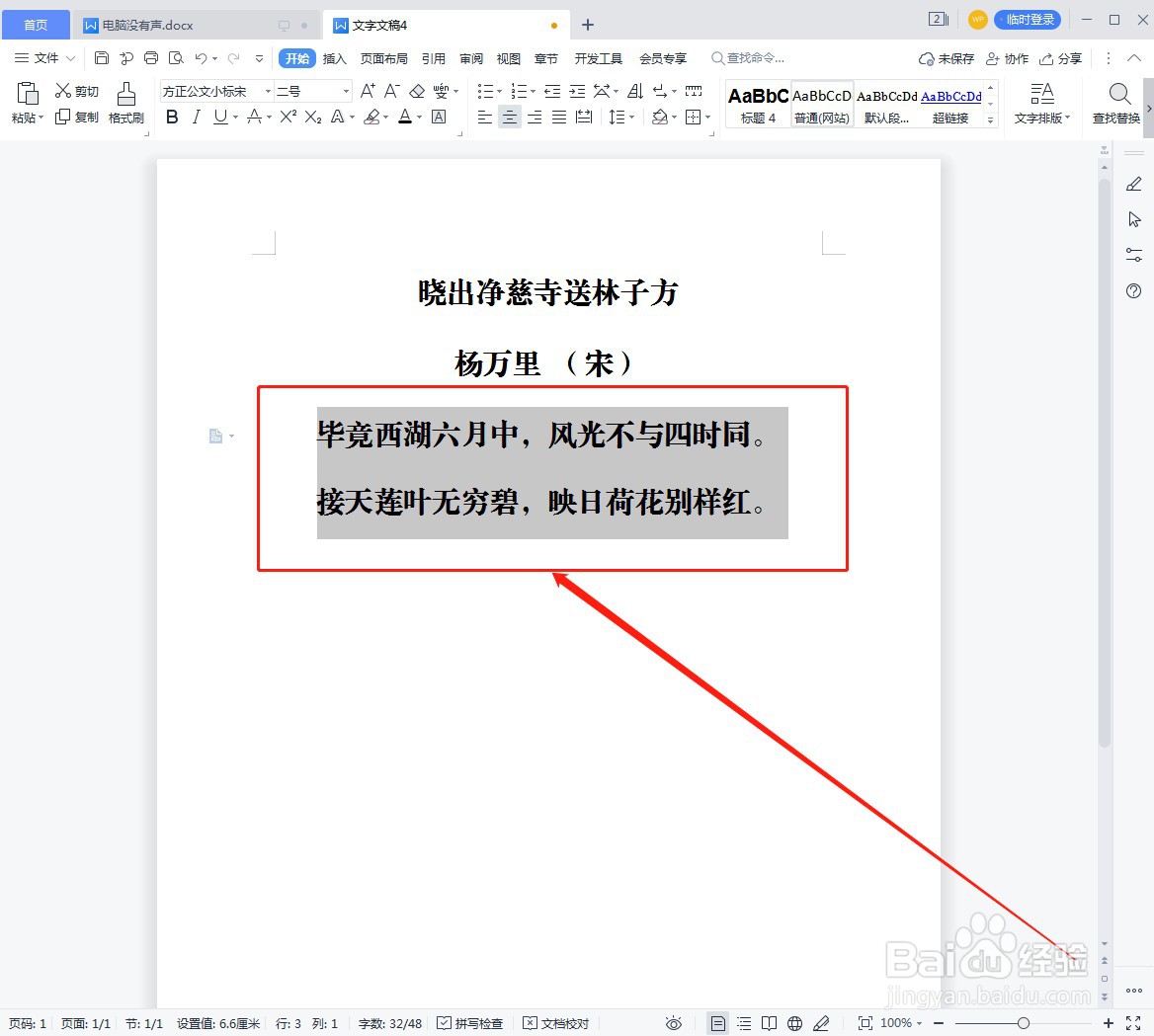
3、点击“开始”下面的“字体”符号,如下图所示:
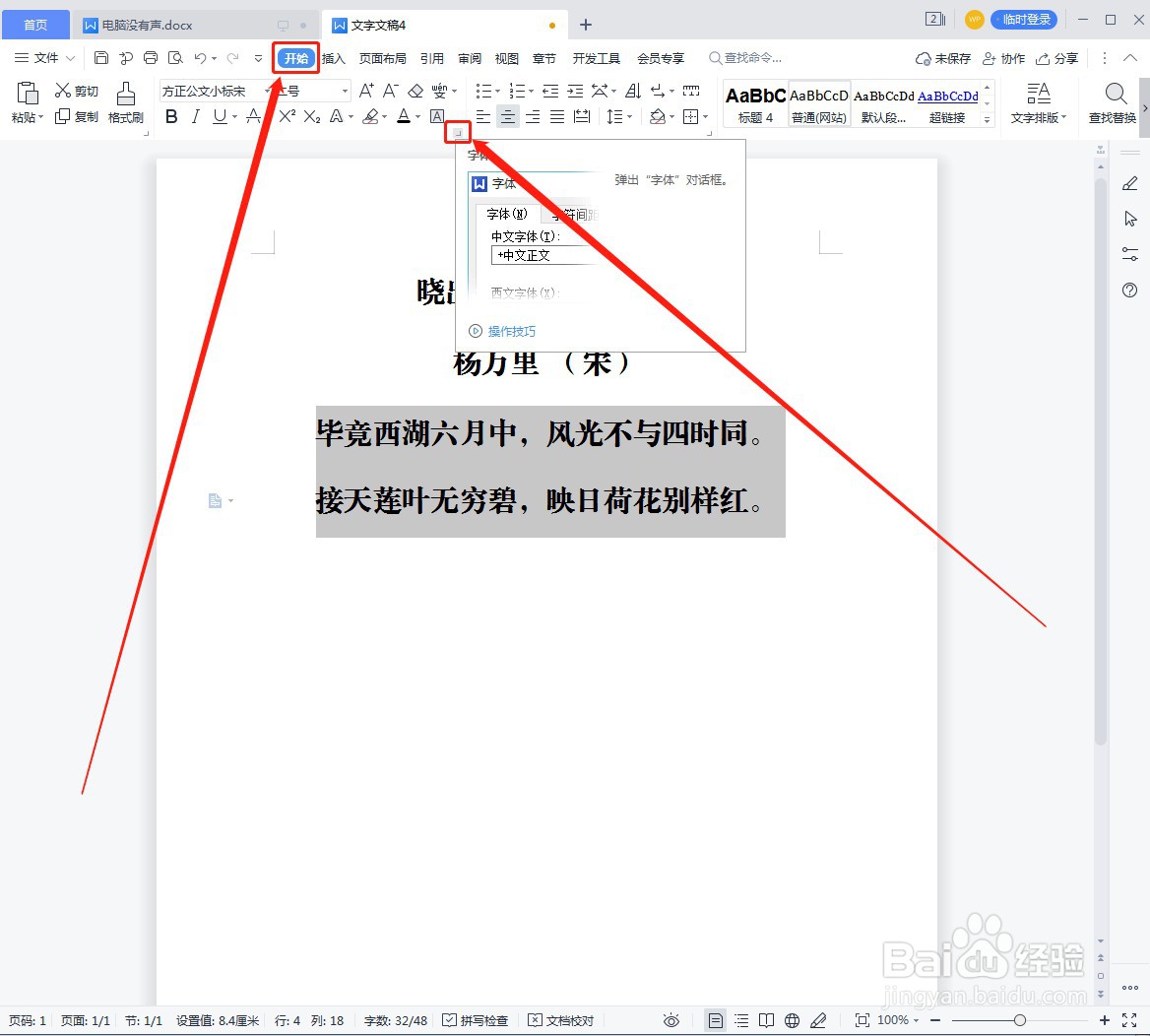
4、点击“字符间距”选项,如下图所示:
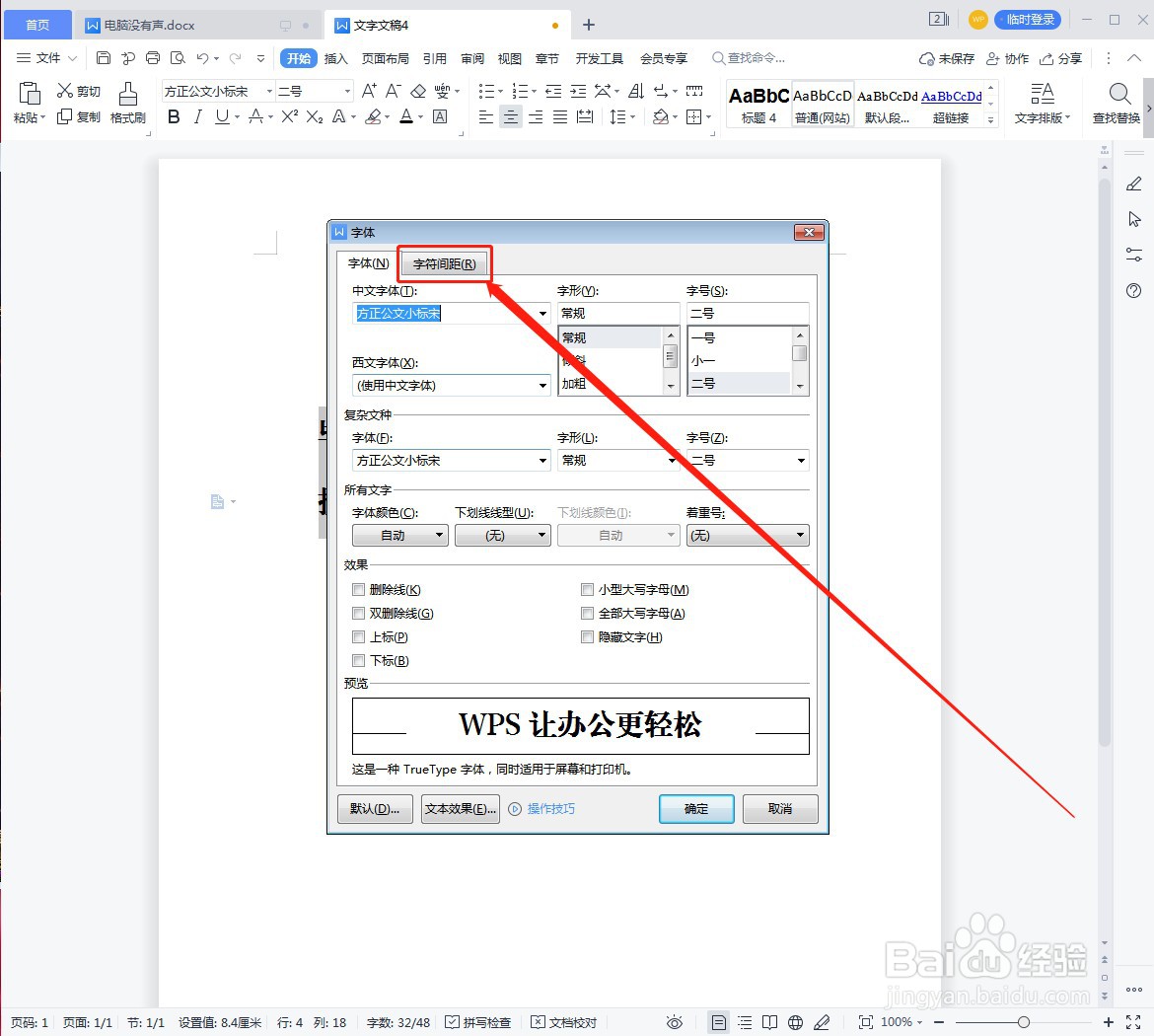
5、点开“间距”,根据需要选择一项,如下图所示:
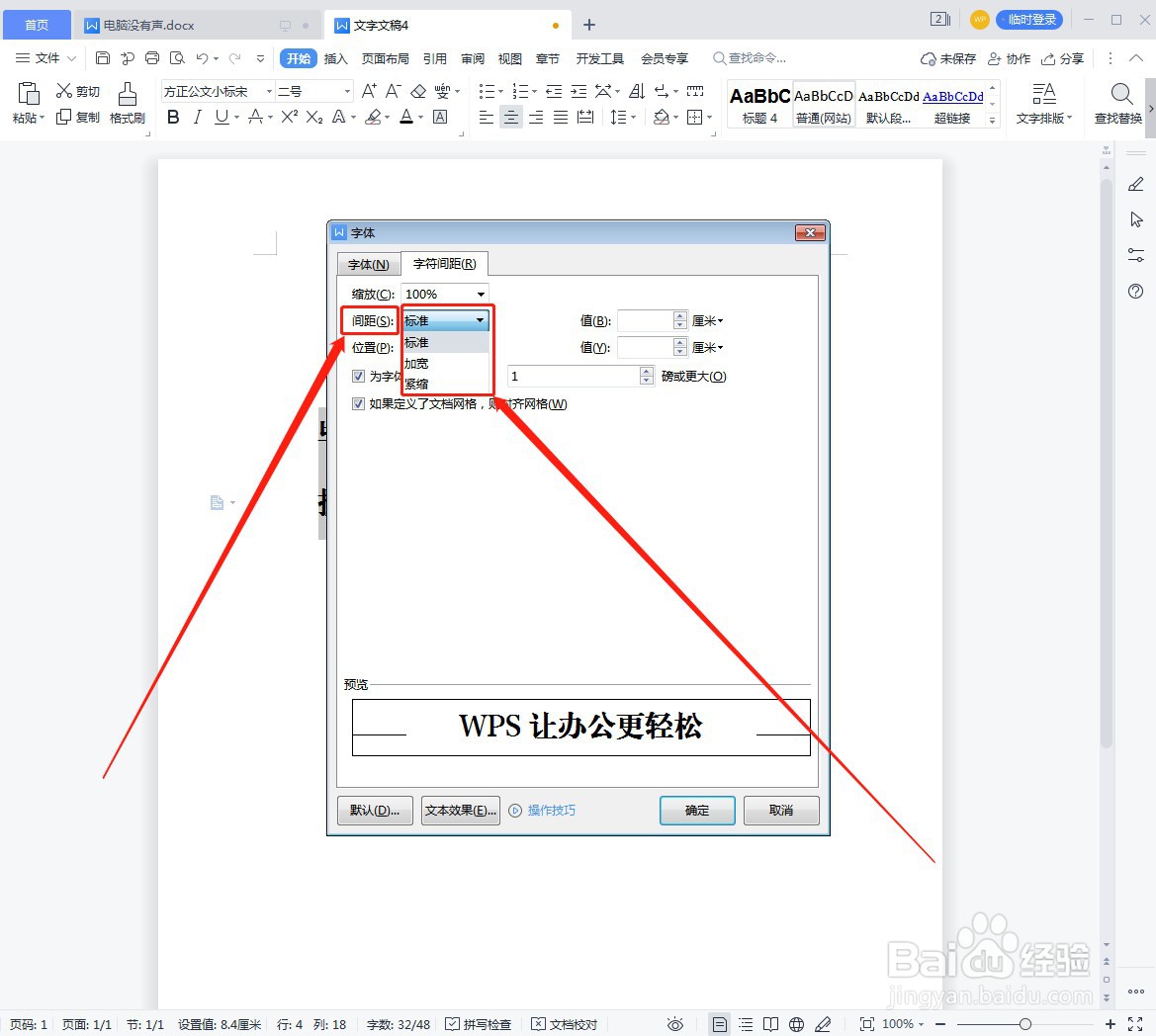
6、在“符”字后面设置间距大小,并点击“确定”,如下图所示:
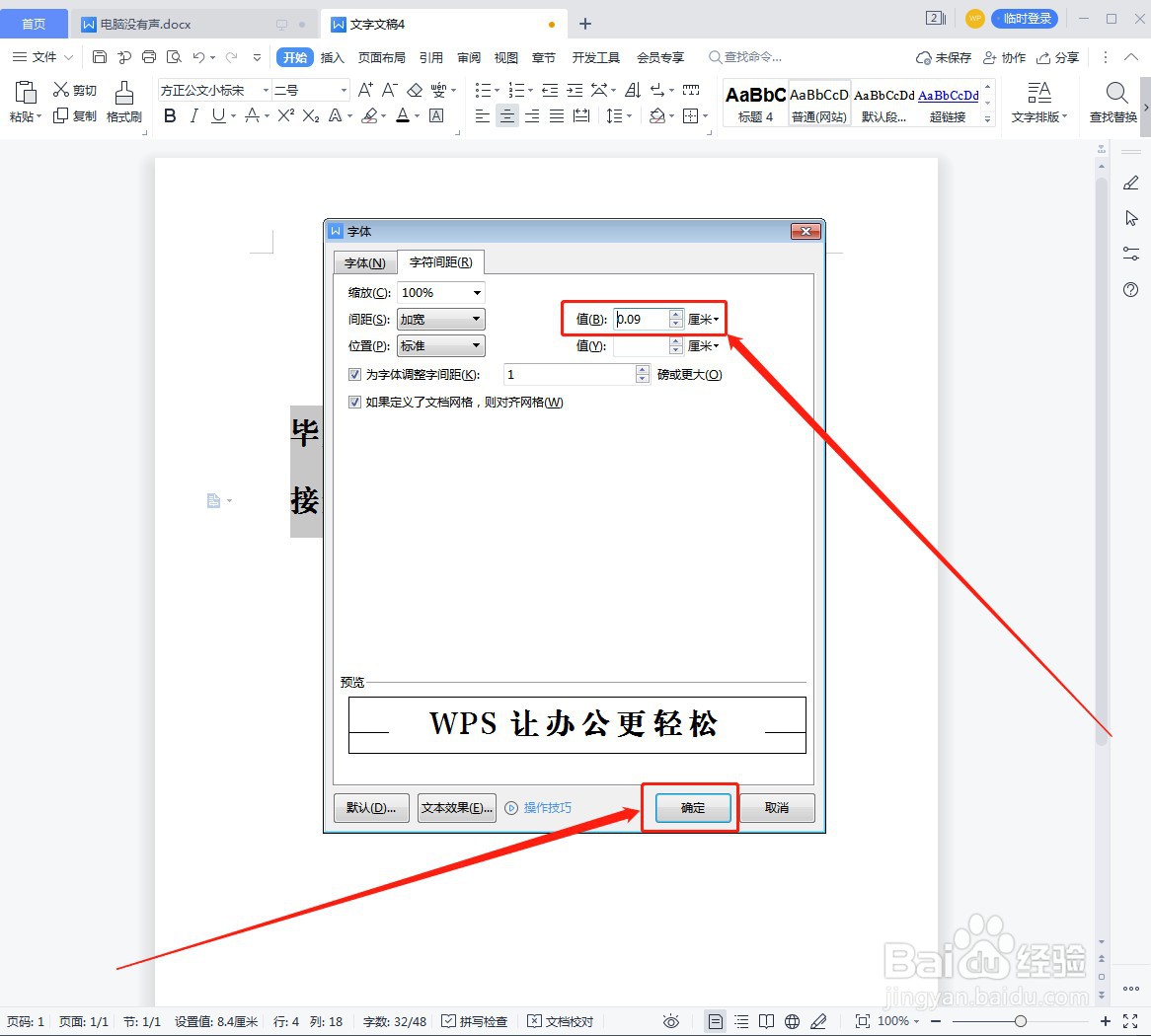
7、这样设置完成后,效果就出来了,如下图所示:
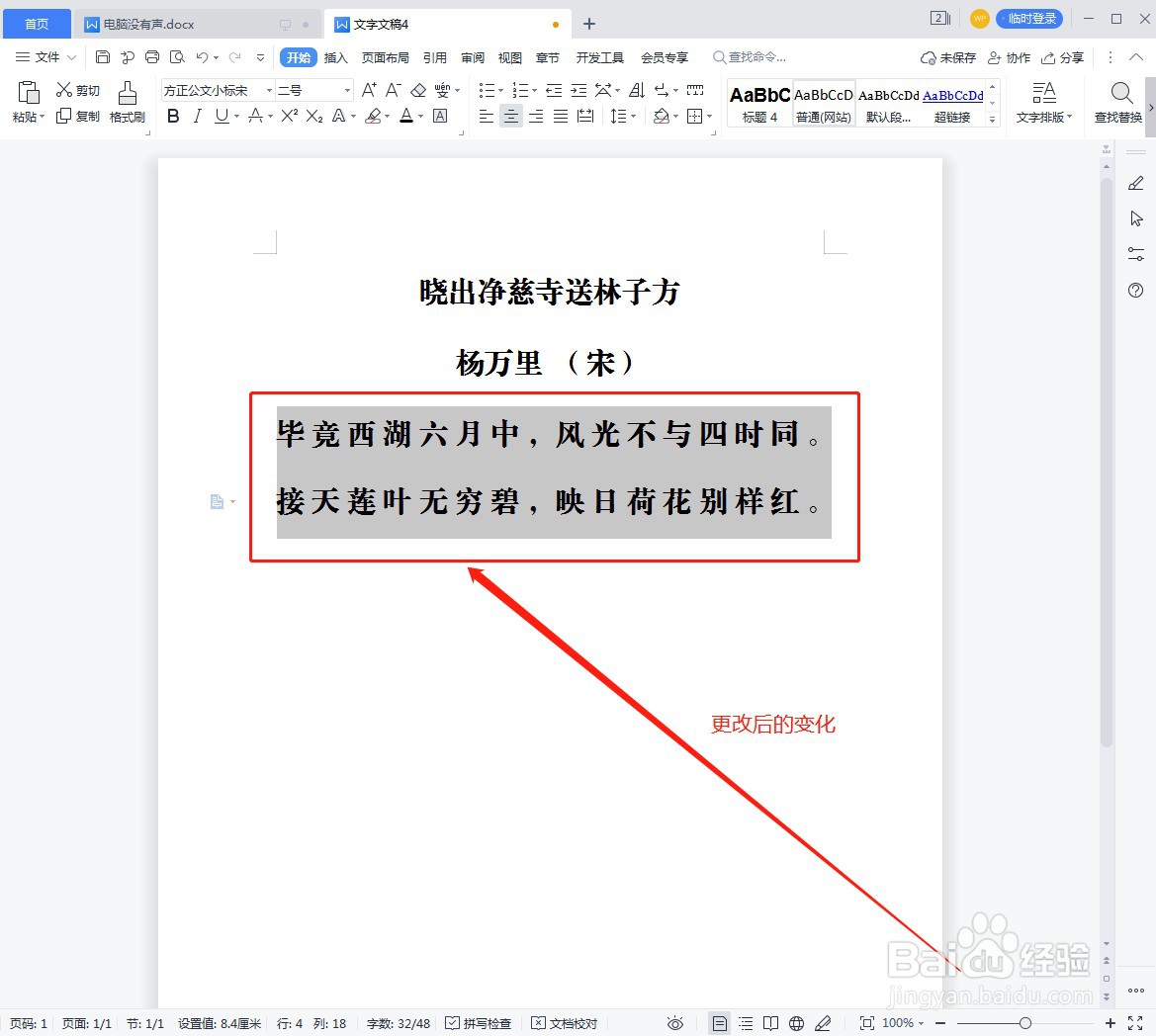
时间:2024-10-13 08:50:43
1、打开WPS文档,在里面输入内容,如下图所示:
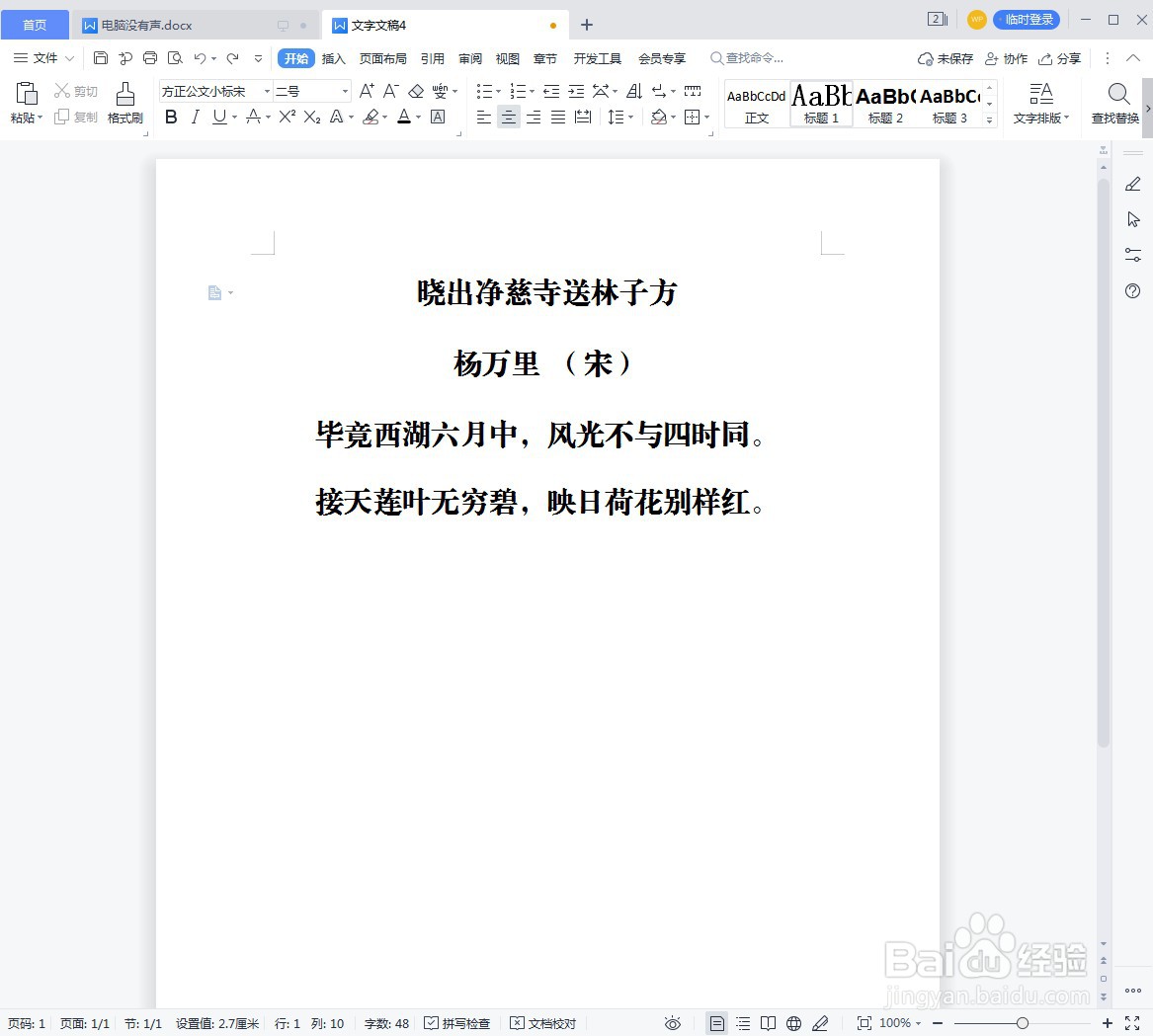
2、框选需要设置的文字内容,如下图所示:
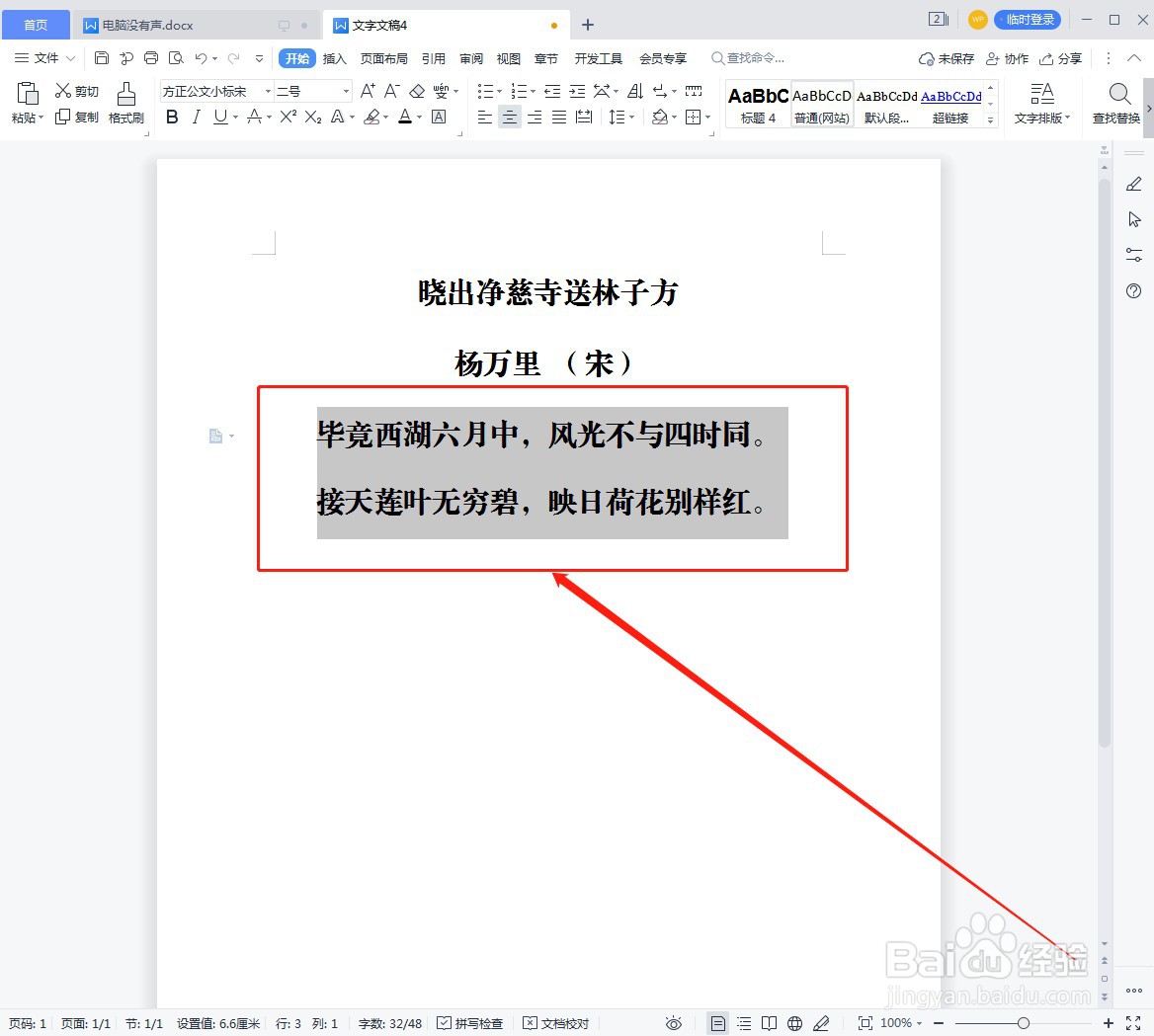
3、点击“开始”下面的“字体”符号,如下图所示:
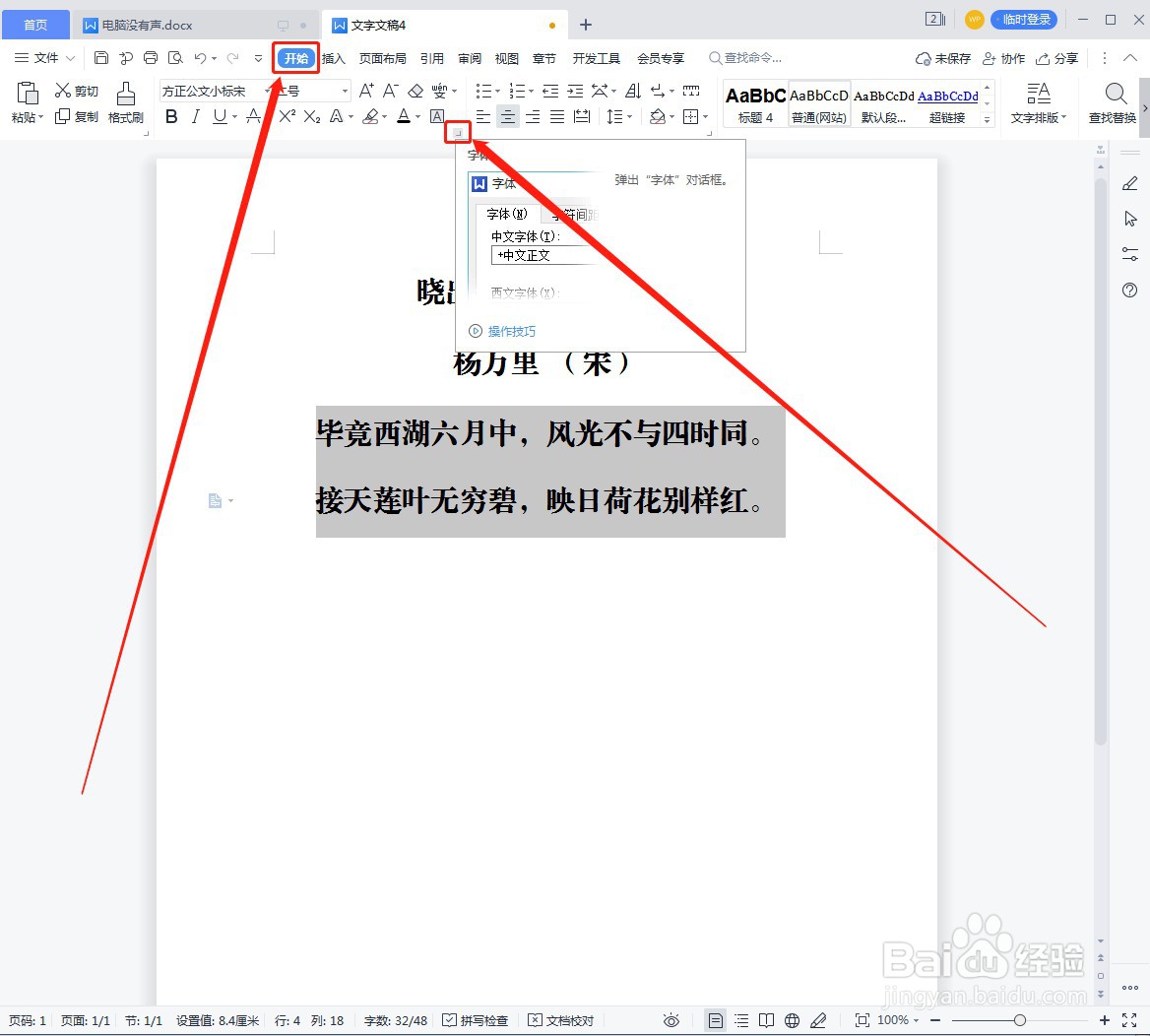
4、点击“字符间距”选项,如下图所示:
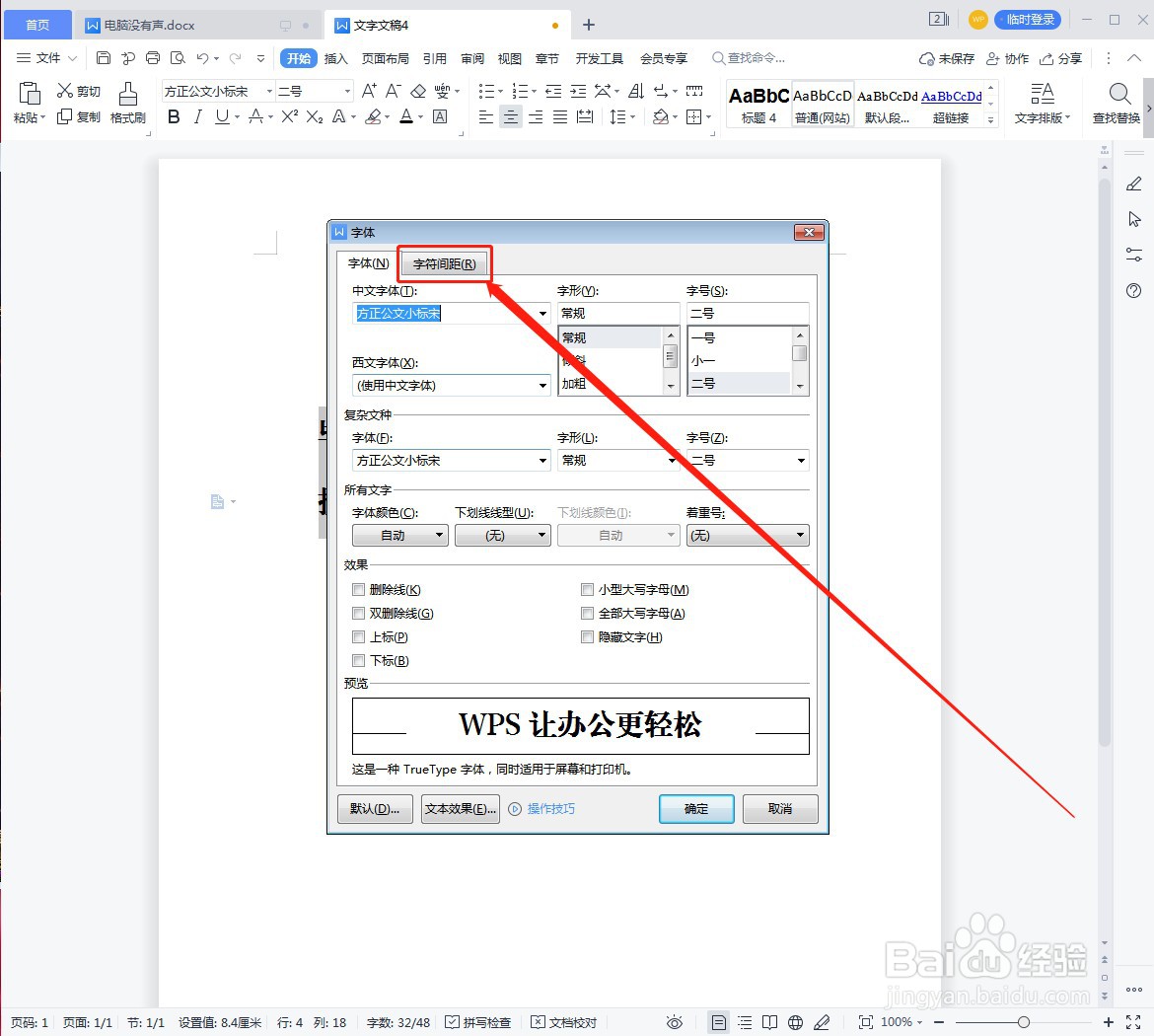
5、点开“间距”,根据需要选择一项,如下图所示:
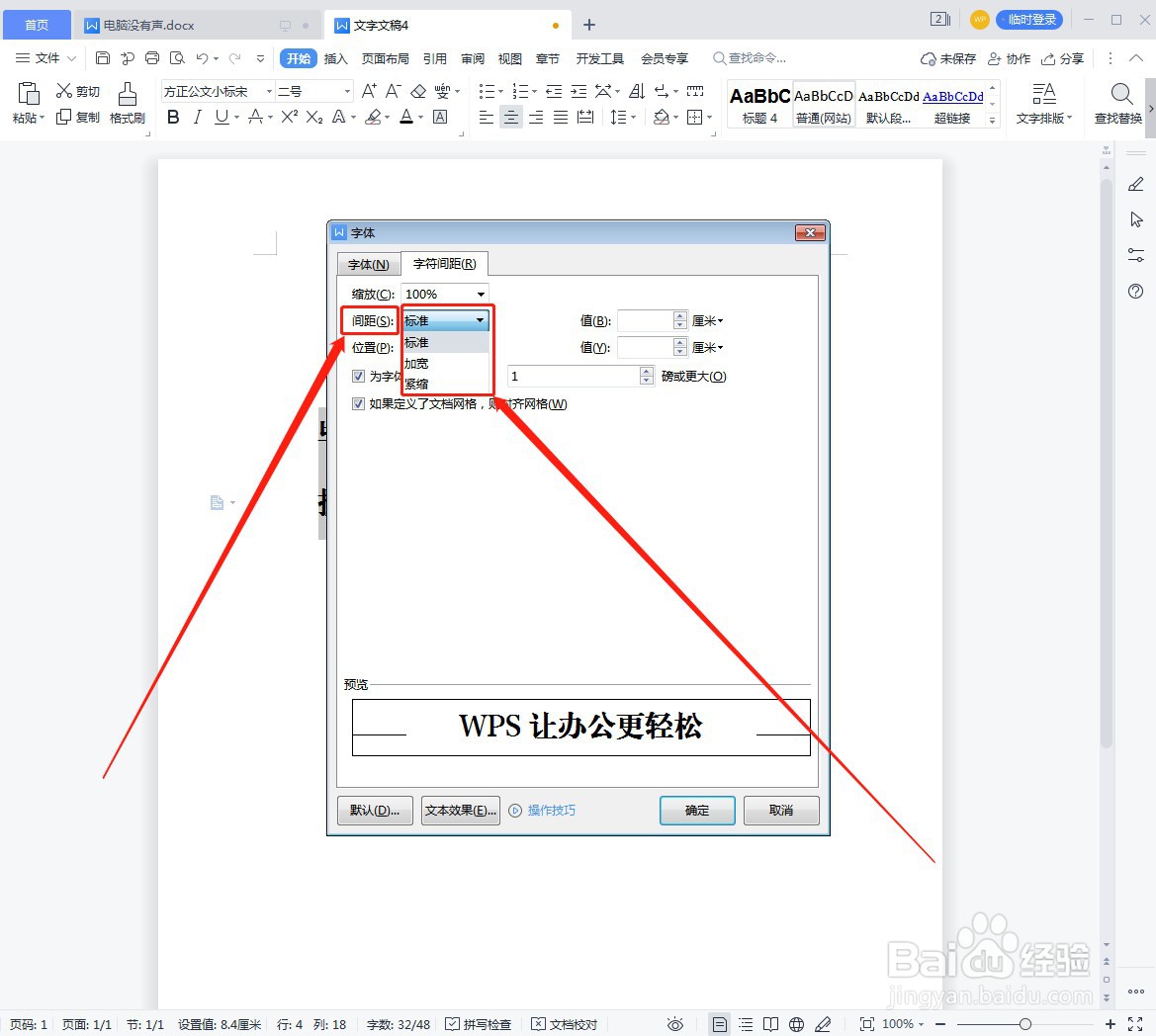
6、在“符”字后面设置间距大小,并点击“确定”,如下图所示:
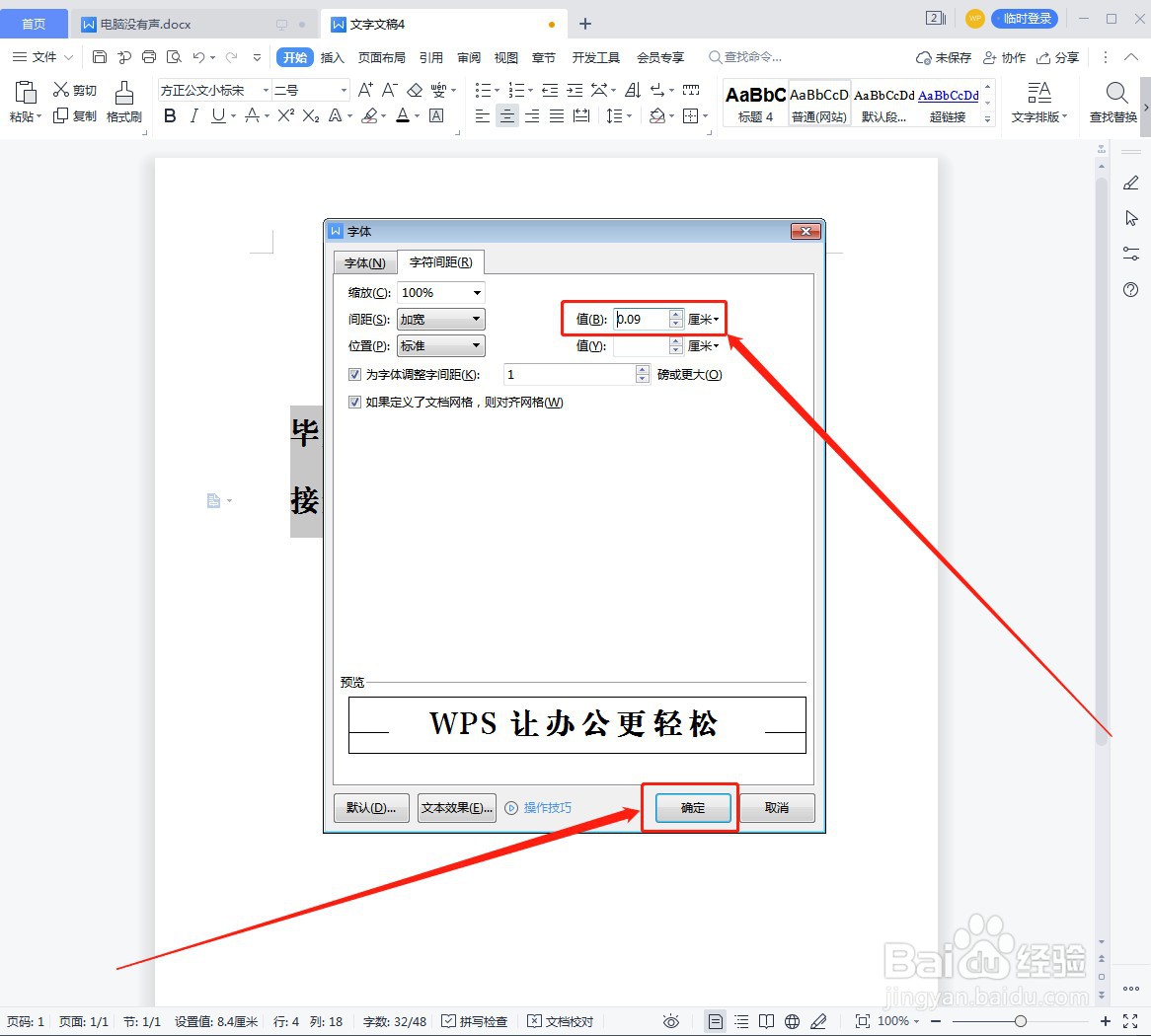
7、这样设置完成后,效果就出来了,如下图所示: